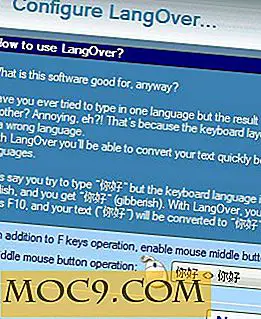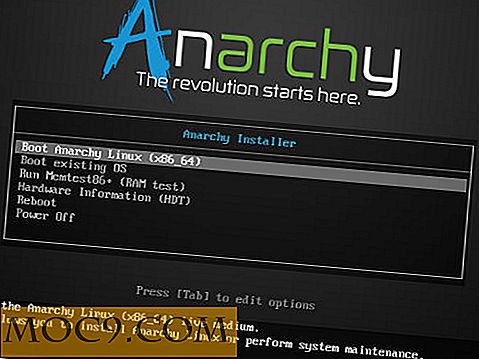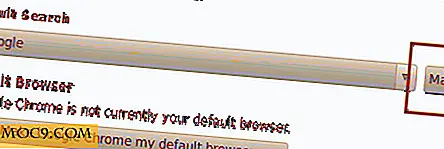Dễ dàng gửi lệnh ADB đến thiết bị Android của bạn từ Chrome
ADB là viết tắt của Android Debug Bridge, và nó cho phép bạn thực hiện các hành động khác nhau trên thiết bị Android của bạn từ máy tính của bạn. Trong khi bộ đầy đủ của ADB cho phép bạn sử dụng Dòng lệnh trên máy để tương tác với thiết bị của mình, một ứng dụng mới cho trình duyệt Chrome cho phép bạn thực thi các lệnh trên thiết bị của mình ngay từ Chrome trên máy của bạn.
Với ADB dành cho Chrome, bạn không phải rời khỏi phiên duyệt web của mình để gửi lệnh đến thiết bị của mình. Ứng dụng giúp bạn có thể ra lệnh ngay trên trình duyệt của mình. Nó hoạt động giống như phương thức ADB chuẩn, và bạn có thể phát hành bất cứ lệnh ADB nào bạn muốn từ ứng dụng này.
Đây là cách bạn có thể sử dụng nó trên máy tính của bạn.
Sử dụng ADB cho Chrome để gửi lệnh ADB tới thiết bị Android
Vì đây là ứng dụng Chrome nên bạn cần truy cập Cửa hàng Chrome trực tuyến để tải xuống và cài đặt ứng dụng đó.
Truy cập trang tải xuống Chrome dành cho Chrome tại Cửa hàng Chrome trực tuyến và nhấp vào nút “THÊM VÀO CHROME” được cung cấp ở góc trên cùng bên phải.

Bạn sẽ được nhắc nếu bạn thực sự muốn thêm ứng dụng vào trình duyệt của mình. Nhấp vào nút có nội dung “Thêm” và ứng dụng sẽ được thêm vào trình duyệt của bạn.

Sau khi ứng dụng tải xuống xong, hãy nhấp vào biểu tượng của ứng dụng trong trình chạy ứng dụng Chrome để khởi chạy ứng dụng.

Nếu bạn đang sử dụng máy tính chạy Windows, bạn sẽ được yêu cầu cài đặt các trình điều khiển ADB. Để làm như vậy, hãy nhấp vào liên kết cho các trình điều khiển được đưa ra trên màn hình chính của ứng dụng để tải xuống trình điều khiển ADB mới nhất về máy tính của bạn.
Nếu bạn đang sử dụng máy Mac hoặc máy tính chạy Linux, bạn không cần phải cài đặt trình điều khiển.
Để ứng dụng có thể tương tác với thiết bị của bạn, bạn cần bật tùy chọn gỡ lỗi USB trên thiết bị Android của mình. Để kích hoạt nó, hãy làm theo các bước sau.
Bật gỡ lỗi USB trên thiết bị Android
Đi tới Trình đơn và chạm vào Cài đặt để mở menu cài đặt.

Cuộn xuống hết cỡ cho đến khi bạn thấy tùy chọn Nhà phát triển. Chạm vào nó để xác định tùy chọn gỡ lỗi USB.

Nếu bạn không thấy tùy chọn Nhà phát triển trong trình đơn cài đặt của mình, bạn cần phải làm theo hướng dẫn của chúng tôi tại đây để bật tùy chọn này trên thiết bị của bạn.
Khi đã ở trong tùy chọn Nhà phát triển, hãy bật tùy chọn gỡ lỗi USB. Khi đã xong, thoát menu cài đặt trên thiết bị của bạn.

Cắm thiết bị của bạn vào máy bằng cáp USB.
Quay lại màn hình ADB cho Chrome để bắt đầu sử dụng ứng dụng.
Trên màn hình chính của ứng dụng, bạn sẽ tìm thấy ba tùy chọn. Đó là cho: lệnh, ảnh chụp màn hình và ghi màn hình.
Vì mục tiêu của bạn là thực hiện các lệnh trên thiết bị của bạn, hãy nhấp vào biểu tượng dòng lệnh và nó sẽ khởi chạy.

Trên màn hình tiếp theo, bạn sẽ có thể nhập các lệnh mà bạn muốn được thực hiện trên thiết bị của bạn. Chỉ cần gõ chúng vào và nhấn Enter, và chúng sẽ được thực hiện.

Bạn có thể kiểm tra danh sách lệnh ADB phổ biến nhất để tìm hiểu các lệnh có thể được thực hiện trên thiết bị của bạn.
Phần kết luận
Đối với những người không bao giờ muốn đóng trình duyệt của họ để thực hiện một nhiệm vụ, ADB cho Chrome giúp họ gửi lệnh đến thiết bị Android của họ ngay từ trình duyệt của họ mà không phải đóng bất kỳ tab trang web nào. Đó là thực sự mát mẻ, phải không?